Después de usar Visio para crear un organigrama (organigrama), hay varias formas de reorganizar las formas. Por ejemplo, es posible que desee separar las formas, ocultarlas o cambiar el diseño de las formas.
Cambiar el diseño de las formas
Puede usar el comando Organizar subordinados para elegir el diseño de cada estructura jerárquica. Por ejemplo, es posible que desee que el ejecutivo aparezca en la parte superior, que los administradores se alinee horizontalmente debajo y que las posiciones subordinadas se alinee verticalmente debajo de los directores, como en la siguiente ilustración.
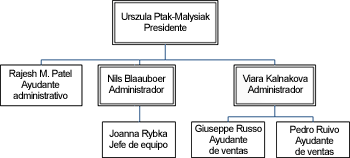
-
Abra el organigrama que tiene las formas que desea organizar.
-
Haga clic con el botón derecho en una forma y seleccione Subordinados > Organizar subordinados.
-
Haga clic en cualquiera de las opciones de diseño y en Aceptar.
Mostrar u ocultar subordinados
-
Haga clic en la forma superior de las formas que desea mostrar u ocultar.
-
En la pestaña Organigrama , en el grupo Organizar , haga clic en Mostrar u ocultar subordinados.
Se muestran u ocultan todos los subordinados y las formas que hay debajo.
Cambiar el espaciado entre formas
Puede acercar las formas o separarlas.
-
En la pestaña Organigrama , haga clic en los iconos + o - situados junto a Espaciado para aumentar o reducir el espaciado.
-
Para especificar valores de espaciado personalizados, haga clic en la pestaña Organigrama y, en el grupo Organizar , haga clic en el selector de cuadro de diálogo. En el cuadro de diálogo Espaciado , haga clic en Personalizado y, a continuación, haga clic en Valores para especificar el espaciado con mayor precisión.
Diseñar las formas automáticamente
Si desea que Visio elija el mejor diseño para sus formas, haga clic en el comando Volver a diseño .
Nota: El comando Volver a diseño mantiene las opciones de diseño que aplicó (por ejemplo , Diseño vertical) y, a continuación, crea la mejor disposición posible sin cambiar esa configuración.
-
Abra la página con el organigrama que desea diseñar.
-
En la pestaña Organigrama , haga clic en Volver a diseño.







